2025 Auteur: Leah Sherlock | [email protected]. Laatst gewijzigd: 2025-01-24 21:15:47
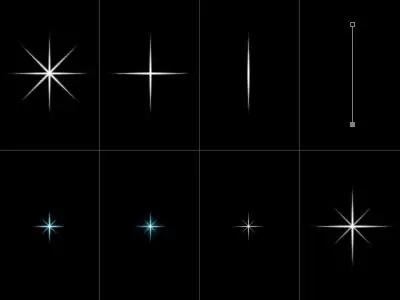
Het is vrij eenvoudig om een mooie afbeelding te tekenen met computerprogramma's. In dit artikel leert u in een paar eenvoudige stappen hoe u een ster tekent.
Het canvas voorbereiden
Vul eerst onze afbeeldingsbasis met een witte toon en maak een nieuwe laag op de werkruimte. Gebruik de BrushTool-HardBrush 3px-borstel om willekeurig een verticale lijn te maken. Dupliceer de laag met Bewerken ->FreeTransform en draai deze 72 graden. Herhaal de handeling drie keer.
Hoe teken je een ster op een kant-en-klare achtergrond
Maak vervolgens weer twee duplicaten van de eerste laag. Draai de eerste laag met 20 graden en de tweede met -20 met behulp van transformatie. Voeg de twee lagen samen die de hoek van de ster vormen. Dupliceer deze laag. De resulterende hoek wordt drie keer gedupliceerd en uitgebreid, respectievelijk in graden 72 en 144, evenals -72 en respectievelijk -144. Het overtollige verwijderen we met behulp van een gum (EraserTool). Voeg vervolgens randen toe met BrushTool (B) - HardBrush 3px. Met behulp van een toverstaf selecteren we een gebied dat zich buiten de rand van onze ster bevindt, waarna we dit gebied omkeren. Klik vervolgens op Selecteren, gevolgd door Wijzigen, na Contract en aan het einde 2px. Opnieuw maken van een nieuwebasis. Vul vervolgens de vorm met rode kleur. Gebruik het gereedschap Toverstaf om alle gebieden van de ster te selecteren.
Verf toevoegen

Maak opnieuw een nieuwe laag van de afbeelding en vul deze met rood. Selecteer de gebieden van de hoofdtekening met een toverstaf. In deze zelfstudie bekijken we hoe we een realistisch ogende ster kunnen tekenen, dus passen we veel kleureffecten toe. Laten we de kleuren resetten met de toets D. Opnieuw maken we nog een basis van de afbeelding. Klik vervolgens op Filter en vervolgens op Render, daarna Clouds. Overvloeimodus - Hard licht. Voeg alle lagen samen waarop kleurvulling is toegepast. Dupliceer de laag door op Laag te klikken en Dupliceer (Ctrl + J) ermee. Selecteer Filter ->Artistiek ->PlasticWrap. Verander vervolgens de dekking in 60% en de overvloeimodus in overlay. Maak nog een dubbele laag. Gebruik de Myltiply-mengmodus. Als het je lijkt dat de overloop in kleuren niet genoeg is, herhaal dan de actie totdat het resultaat je bevredigt. In deze les heb je geleerd hoe je een ster tekent, maar je kunt nog een element toevoegen aan je voltooide tekening - de zo- genaamd "staan". Gebruik het gereedschap RoundedRectangleTool op een aparte laag en maak een figuur die lijkt op het "been" van een ster. Stel de kleuren opnieuw in met de toets D. Nu moeten we een nieuwe laag van de afbeelding maken. Vul vervolgens met een verloop. Stel de al bekende Myltiply-overvloeimodus in. Nu is onze dageraad klaar om zowel een onafhankelijke compositie als onderdeel van een grote tekening te worden. In de toekomst kan hetgebruik als kersttafeldecoratie of als bijlage bij een cadeau.

Prachtige meesterwerken maken op de computer
Op dezelfde manier kun je ons plaatje compleet maken. Teken hiervoor een kerstboom, beginnend met eenvoudige lijnen en eindigend met kleurenmenging. De belangrijkste elementen van de kerstboom zijn gebaseerd op driehoeken, die we van onderaf groter maken. In plaats van een kleur te mengen, kunt u een normaal verloop gebruiken en experimenteren met de instellingen. Voeg kerstballen toe aan je boom door even cirkels te maken terwijl je de Shift-toets ingedrukt houdt. Gebruik verloop- of kleurovervloeimodus. Zo tekenen we in Photoshop het hele plaatje in delen, met behulp van eenvoudige en begrijpelijke stappen voor iedereen. Zo'n patroon kan een uitstekende basis zijn voor een nieuwjaarswenskaart. Doe een beetje moeite en fantasie - en je krijgt een originele en mooie ansichtkaart.
Aanbevolen:
Laten we eens kijken waarom je een ei niet met één hand kunt pletten

In feite zijn er veel dingen in de wereld die gewoon geweldig zijn in hun geweldigheid. Soms lijkt het gewoon onmogelijk om antwoorden op vragen te krijgen. Maar als je goed nadenkt, is het voldoende om de eenvoudige regels van verschillende wetenschappen toe te passen om de situatie op te lossen
Laten we eens kijken naar deze 100 boeken die ieder van ons zou moeten lezen

Onze ervaring is de boeken die we lezen. Onze kennis is, nogmaals, de boeken die we lezen. Ons hele leven bestaat uit gelezen feiten. Ons geheugen is een synthese van wat we hebben gelezen. We zijn wat we lezen
Laten we eens kijken hoe je mensen kunt leren tekenen: enkele praktische tips

Helaas praat niet elke kunstacademie volledig over hoe je mensen kunt leren tekenen. Ja, natuurlijk zijn er bepaalde proporties van het menselijk lichaam die in boeken en handleidingen zijn beschreven. Er zijn ook tekenpoppen, waarmee je een bepaalde beweging of houding van het lichaam kunt vangen en in perspectief kunt overbrengen
Laten we eens kijken hoe we een jurk kunnen tekenen

Laten we leren hoe we de tekeningen van de jurk kunnen rangschikken. Laten we eens kijken wat we als basis moeten nemen bij het ontwerpen van een jurk, de contouren van de jurk tekenen, de mate van pasvorm van de stof kiezen, zodat deze er zo geloofwaardig mogelijk uitziet
Laten we eens kijken wat romantiek is

Er zijn veel genres, vormen en variëteiten van vocale en instrumentale stukken in de muziek. Alleen een professional op dit gebied is verplicht om de kenmerken van elk muzikaal element te kennen, maar het is wenselijk dat iedereen begrijpt wat de meest voorkomende zijn. Daarom zullen we in dit artikel bekijken wat een romance is, hoe lang geleden het werd geboren en op welk gebied van creativiteit het te vinden is

